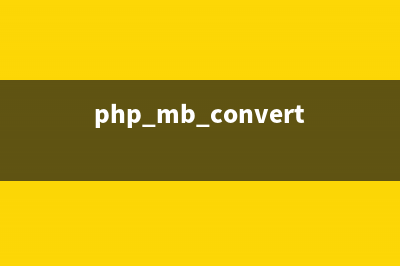位置: 编程技术 - 正文
SQL Server 2008R2编写脚本时智能提示功能丢失的处理方法(sql server 2008 2014)
编辑:rootadminSQL Server R2中增加了新的智能提示的功能简化了输入,非常方便。但突然有一天智能提示没有了,好郁闷!
折腾了半天终于将智能提示找回来了,下面是我解决本问题的思路:
1.查看工具选项中Enable Intellisense是否打开?
选择Tools-->Options打开选项页面,依次展开Text Editor-->Transact-SQL-->IntelliSense显示如下图所示的配置页面,检查是否勾选了Enable IntelliSense选项。注意修改配置后要打开新的查询页面才起作用。
如果勾选后仍旧不起作用则进行下一步。
2.如果前面的Enable IntelliSense已经勾选,则有可能是缓存被占满。
选择菜单Edit-->IntelliSense-->Refresh Local Cash清空缓存。
3.一般来说经过以上两步就可以了,但我的仍旧不起作用。
上网查询后发现有提示说如果安装了Visual Studio SP1的补丁后智能提示会消失,要求安装SQL Server R2 SP1。
我虽然没有安装Visual Studio SP1,但最近安装了Team Explorer ,想来是一样的问题。下载SQL Server R2 SP1安装后问题果然解决。
下载地址:
推荐整理分享SQL Server 2008R2编写脚本时智能提示功能丢失的处理方法(sql server 2008 2014),希望有所帮助,仅作参考,欢迎阅读内容。

文章相关热门搜索词:sql server 2008r2使用,server2012 sql2008,sql server 2008r2使用,sql server 2008r2使用,server2008 sql2000,sql server 2008r2使用教程,sql service2008,sql server 2008r2使用教程,内容如对您有帮助,希望把文章链接给更多的朋友!
SQL Server R2英文版安装图文教程 SQLServerR2英文版安装图解
Microsoft SQL Server 安装图解教程(Windows 7) MicrosoftSQLServer安装图解(Windows7)FoxDie年月日简介本文详细记录了一次完整的MicrosoftSQLServer在Windows7操作系统上的安装过程。注意:MicrosoftSQLServ
SQL server 数据安全(备份和恢复数据库) 下边是我对部分内容的总结,里边偏向了T-SQL语句实现的总结,对于SQLServerManagementStudio中对象管理器的操作并没有太多的总结,因为这些都有一些向导
上一篇:SQL Server 2008 新特性 总结复习(一)(sql server 2008 新建数据库)
下一篇:Microsoft SQL Server 2008安装图解教程(Windows 7)(microsoft SQL server 2014可以删吗)